Gerar relatórios BI detalhados e painéis visuais é essencial para tomar decisões estratégicas com rapidez e segurança. Com dados claros e consolidados, reduz conjecturas, identifica tendências e prioriza ações que realmente movem o ponteiro.
No Bitrix24, o Criador de BI ajuda-o a construir relatórios personalizados e a visualizar informações de forma simples e objetiva.
Além disso, por estar integrado ao CRM e a outros módulos (tarefas, projetos, faturação), liga tudo num só lugar, facilitando a análise do desempenho em tempo real.
Na prática, define objetivos, escolhe as fontes (CRM, atividades, negócios, empresas), aplica filtros e monta visuais (tabelas e gráficos) em poucos cliques.
Assim, os seus indicadores ficam acessíveis a todos os envolvidos e os painéis podem ser segmentados por equipa, produto ou região, elevando a governação dos dados.
Benefícios do Criador de BI no Bitrix24
Visualização clara dos dados: transforme números em gráficos e tabelas fáceis de ler, acelerando reuniões de desempenho e decisões do dia a dia.
Personalização por departamento: crie painéis à medida para vendas, marketing, apoio e financeiro, com métricas, filtros e níveis de acesso específicos.
Insights para tomada de decisão: cruze informações de funil, atividades e receitas para identificar falhas, prever procuras e priorizar ações de alto impacto.
Agora, veremos como aceder e usar o Criador de BI no Bitrix24 para montar relatórios BI personalizados e dashboards visualmente atraentes, do zero e com agilidade.
Como Acessar o Criador de BI no Bitrix24
Siga estes passos simples para aceder ao Criador de BI no Bitrix24:
Comece por fazer login no Bitrix24 com as suas credenciais.
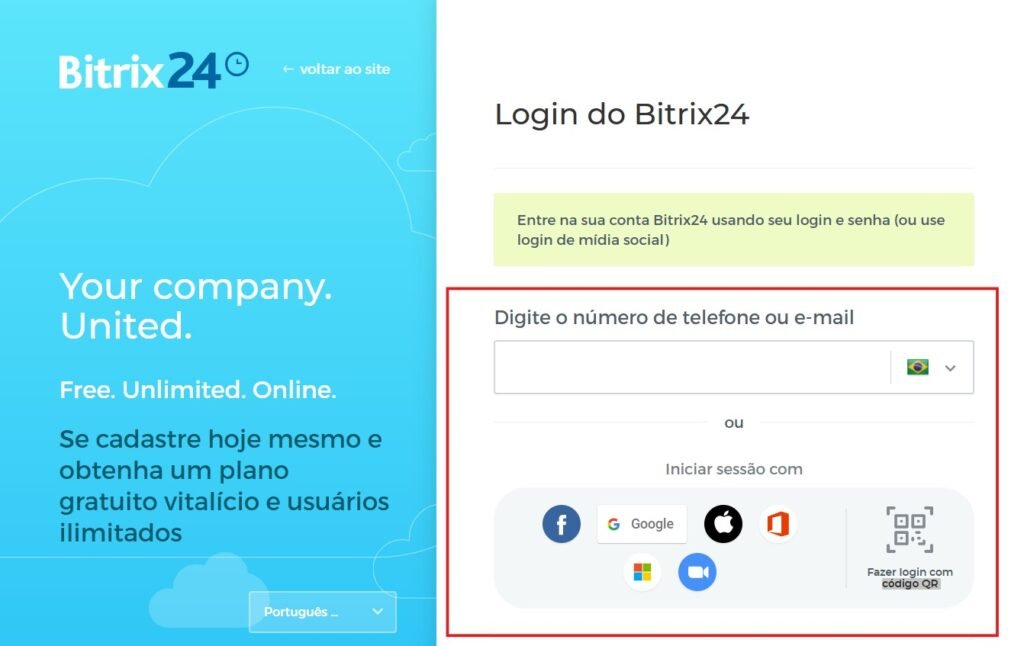
2. No menu lateral, localize a secção “Análise” ou “Relatórios“.
3. Em seguida, clique em “Criador de BI” para começar a explorar as funcionalidades da ferramenta.
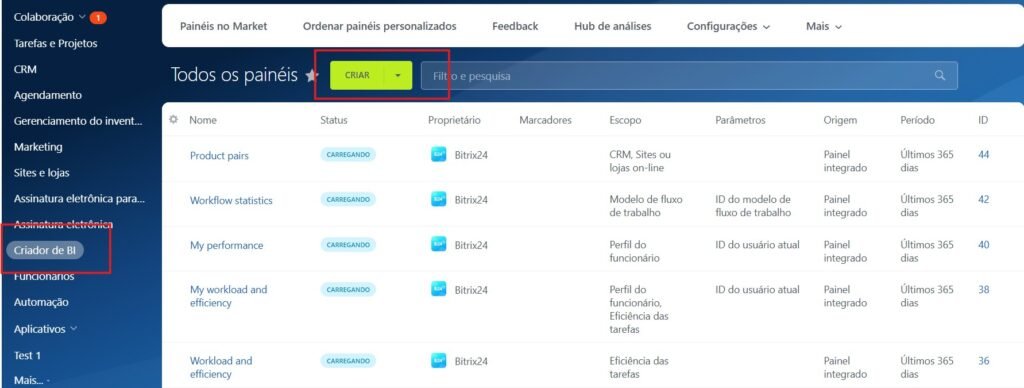
Dica: se o menu lateral não estiver visível, basta clicar no botão de “Menu completo” no canto superior esquerdo da tela para acedê-lo. Será redirecionado para a tela inicial do Criador de BI, onde encontrará:
Painéis padrão: relatórios prontos fornecidos pelo sistema;
Painéis personalizados: relatórios que você ou a sua equipa criaram anteriormente.
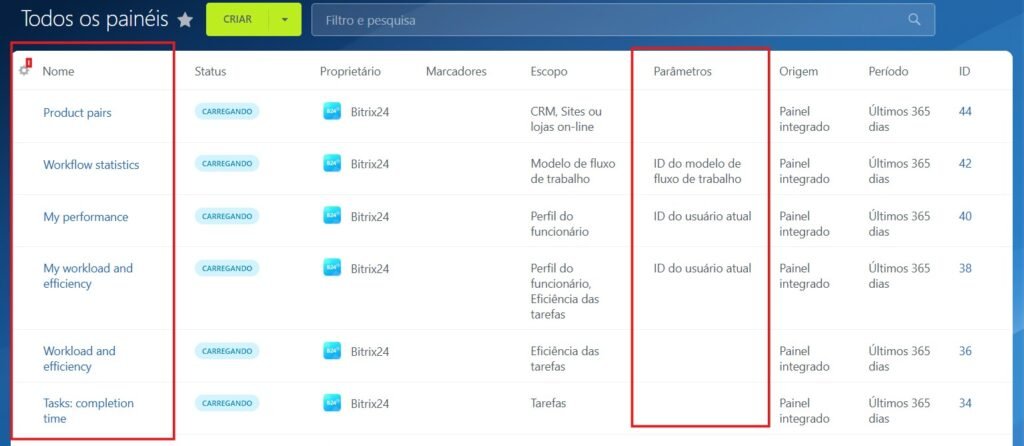
Criando ou editando um painel no Criador de BI
Com o Criador de BI, pode editar relatórios existentes ou criar novos painéis do zero. Veja como:
Editando um painel padrão
1. Encontre o painel desejado na lista.
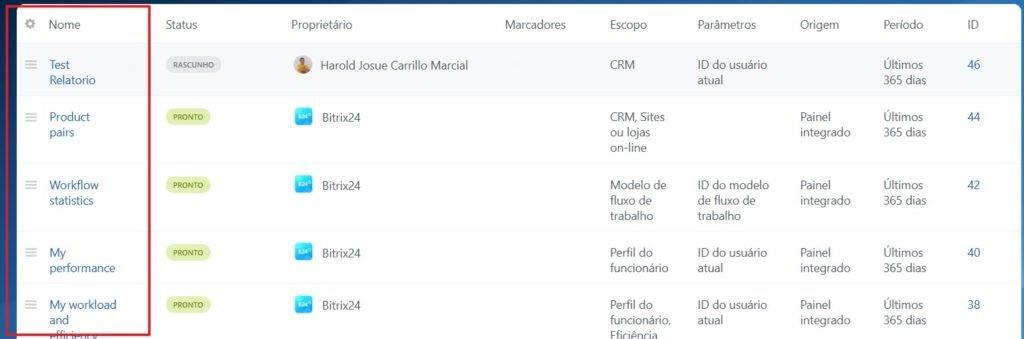
2. Na coluna “Ações“, clique em Editar.

3. Nesta fase, o sistema abrirá uma cópia do painel original, garantindo que as alterações não impactam o relatório padrão.
4. Personalize as métricas, gráficos ou intervalos de dados conforme necessário.
Criando um novo painel
1. Clique no botão “Criar” no topo da tela.

2. Selecione “Novo painel“.
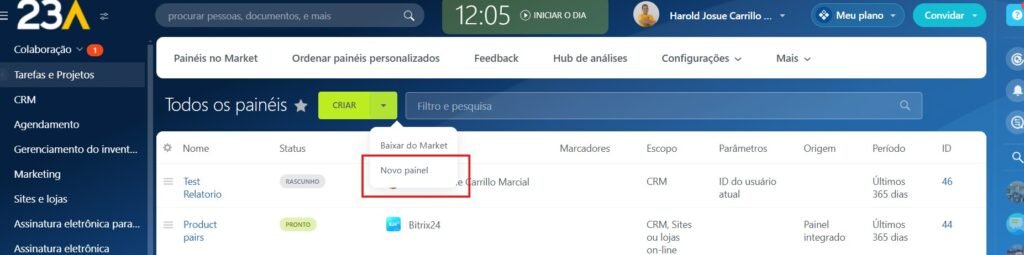
3. Preencha as informações básicas:
Título: dê um nome ao painel (exemplo: “Desempenho de vendas”).
Descrição: insira detalhes sobre o objetivo do painel.
Intervalo de dados: escolha um período, como “últimos 7 dias” ou “mês atual”.
Visibilidade: defina quem poderá aceder ao painel (por exemplo, só você ou toda a equipa de vendas).
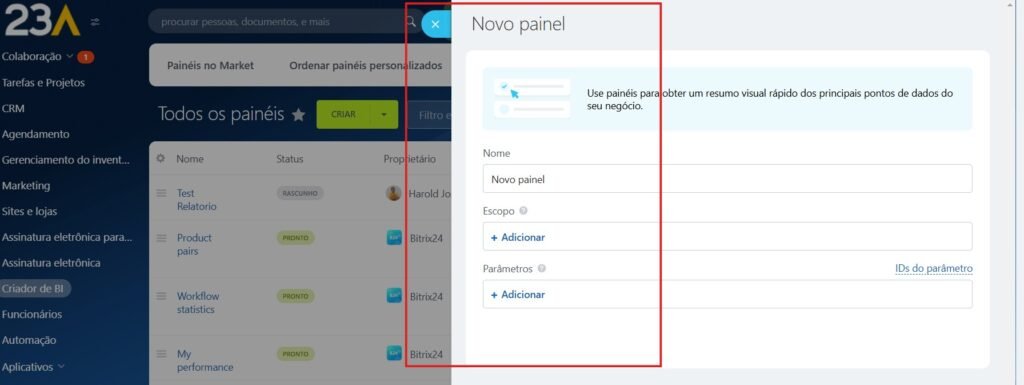
4. Clique em Salvar para criar o painel.
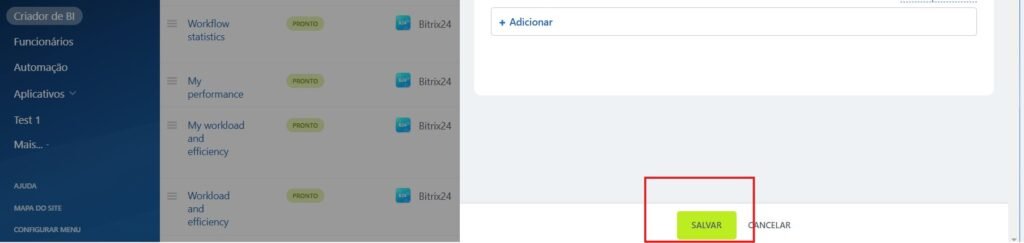
Configurando o intervalo de datas
Ao criar ou editar um painel, a escolha do intervalo de datas é fundamental para o relatório mostrar os dados corretos. Siga estas etapas:
Localize o campo “Intervalo de datas“.

2. Escolha entre as opções padrão:
- Últimos 7 dias;
- Último mês;
- Período personalizado: selecione as datas específicas que deseja analisar.
3. Depois, clique em Aplicar.
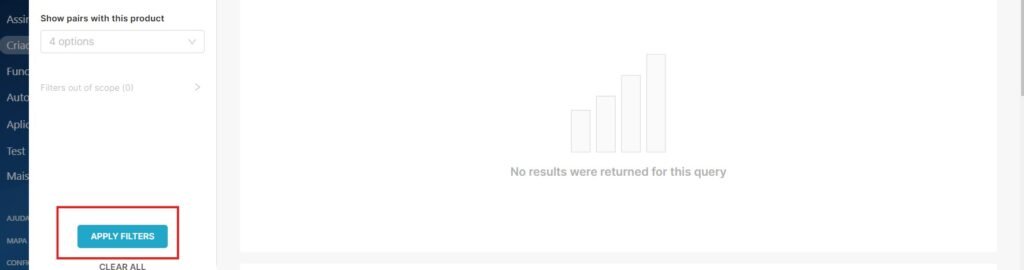
Dica importante: evite selecionar intervalos de dados muito grandes, pois isso atrasa o carregamento dos relatórios devido ao volume de informações.
Explorando as Guias do Criador de BI
A tela do Criador de BI é dividida em quatro separadores principais, cada um com uma função específica:
Dashboards: aqui pode visualizar os painéis existentes, organizados por gráficos, tabelas e outros formatos.
Charts (Gráficos): este separador permite criar e editar relatórios BI gráficos que representam visualmente os dados.
Datasets (Conjuntos de Dados): nele, pode configurar ou selecionar os dados que serão utilizados para criar gráficos.
SQL: para utilizadores avançados, é possível escrever consultas personalizadas e combinar dados de várias fontes do Bitrix24.
Confira também outras ferramentas do Bitrix24:
Criando um Conjunto de Dados personalizado
A criação de conjuntos de dados personalizados é essencial para análises mais detalhadas. Veja como:
Vá para o separador Datasets e clique em Criar Dataset.
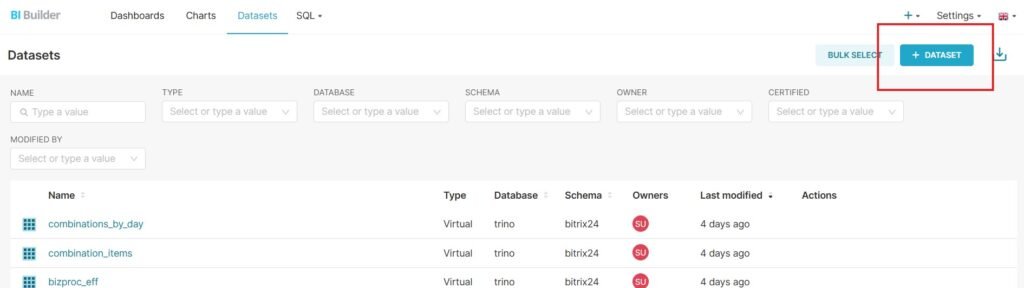
2. Escolha entre:
- Físico: baseado em tabelas pré-configuradas no banco de dados.
- Virtual: use consultas SQL para combinar dados de diferentes fontes.
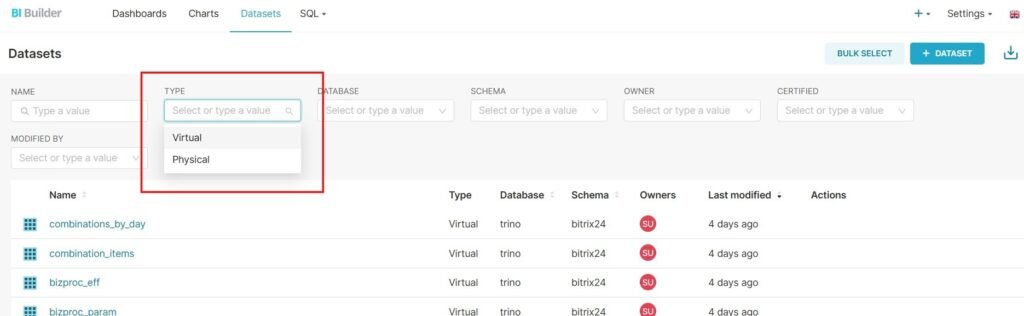
3. Preencha os campos obrigatórios:
- Nome do Dataset: defina um título claro, como “Leads por campanha”.
- Fontes de Dados: escolha os dados que deseja usar (Leads, Negócios, Faturas, etc.).
- Colunas do Conjunto de Dados: selecione as colunas relevantes (exemplo: “Nome do lead”, “Status”, “Data de criação”).
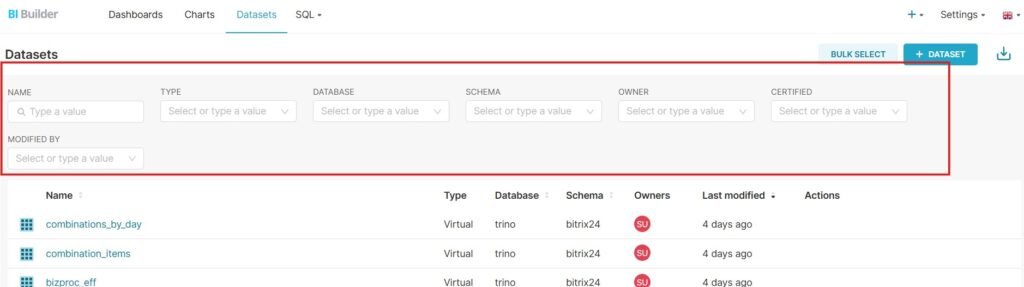
4. Clique em Salvar Dataset para finalizar.
Criando Gráficos no Painel
Com os dados configurados, é hora de criar gráficos para visualizar as informações. Veja como:
Aceda ao separador Charts e clique em Criar Gráfico.
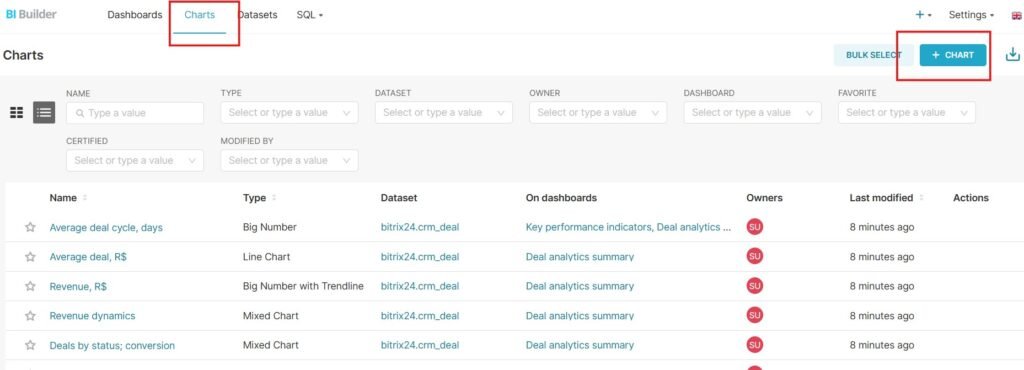
2. Escolha o conjunto de dados que deseja usar (por exemplo, “Leads por campanha”).
3. Selecione o tipo de gráfico:
- Barras, Linhas, Pizza: escolha conforme a análise que deseja realizar.
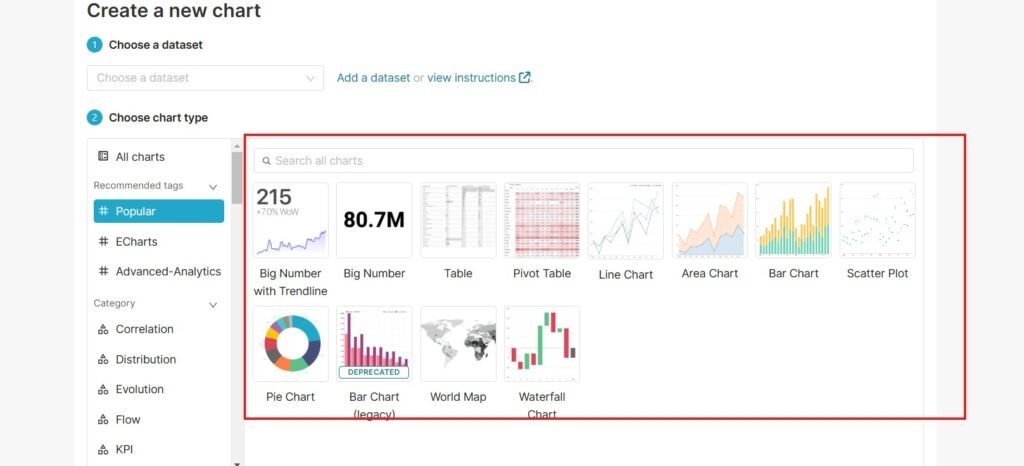
4. Configure as opções do gráfico:
- Eixo X: selecione a dimensão (por exemplo, “Mês”).
- Eixo Y: escolha a métrica (por exemplo, “Número de leads”).
5. Visualize o gráfico e clique em Salvar.
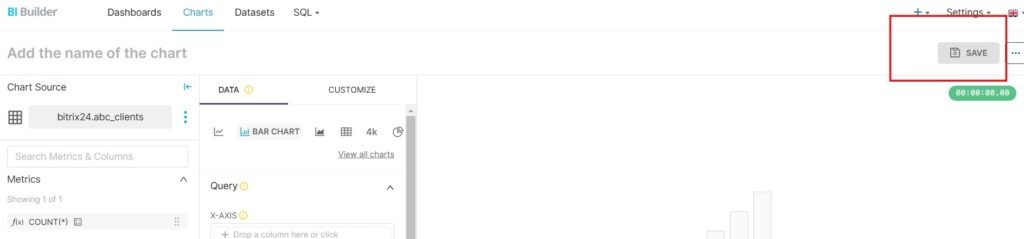
6. Volte ao painel e insira o gráfico criado.
Ajustando o Layout e Revisando o Painel
Agora que os gráficos estão prontos, pode organizar o layout do painel:
No painel principal, clique em Editar layout.
Arraste os gráficos e tabelas para organizar conforme a sua preferência. Dica: posicione os gráficos mais importantes no topo para facilitar a visualização.
Revise os dados exibidos para garantir que tudo esteja correto.
Clique em Salvar Alterações.
Receba o nosso apoio para configurar os seus relatórios BI
Se ainda não utiliza o Criador BI do Bitrix24, comece agora mesmo e tire todo o partido do poder desta ferramenta para transformar os seus dados em resultados concretos.
Para solicitar ajuda ou tirar as suas dúvidas, a 23A oferece apoio especializado para garantir que tira o máximo partido dos recursos do Bitrix24.
O Bitrix24 está sempre a inovar. Por isso, siga as nossas redes sociais Facebook, Instagram e LinkedIn para acompanhar em primeira mão as novidades do CRM e subscreva o nosso canal do YouTube para acompanhar os tutoriais sobre a usabilidade da ferramenta.

